
ബ്ലൂസ്റ്റാക്കുകൾ ഒരു വലിയ ഭാഷകളെ പിന്തുണയ്ക്കുന്നു, ഇത് ഇന്റർഫേസ് ഭാഷയെ മിക്കവാറും ആവശ്യമുള്ളതായി മാറാൻ അനുവദിക്കുന്നു. എന്നാൽ എല്ലാ ഉപയോക്താക്കൾക്കും ആധുനിക Android നെ ഇമുലേറ്ററിന്റെ പുതിയ പതിപ്പുകളിൽ ഈ ക്രമീകരണം എങ്ങനെ മാറ്റാമെന്നതെങ്ങനെയല്ല.
ബ്ലൂസ്റ്റാക്കുകളിൽ ഭാഷ മാറ്റുക
നിങ്ങൾ ഇൻസ്റ്റാൾ ചെയ്യുന്ന അല്ലെങ്കിൽ ഇതിനകം ഇൻസ്റ്റാൾ ചെയ്ത ആപ്ലിക്കേഷനുകളുടെ ഭാഷ മാറ്റാത്ത ഒരു റിസർവേഷൻ നടത്തേണ്ടത് ആവശ്യമാണ്. അവരുടെ ഭാഷ മാറ്റുന്നതിന്, ആന്തരിക ക്രമീകരണങ്ങൾ ഉപയോഗിക്കുക, അവിടെ അത് ആവശ്യമുള്ള ഓപ്ഷൻ ഇൻസ്റ്റാൾ ചെയ്യാൻ കഴിയും.ബ്ലാമിക്സിന്റെ അവസാന നിമിഷത്തിന്റെ ഉദാഹരണത്തെക്കുറിച്ചുള്ള മുഴുവൻ പ്രക്രിയയും ഞങ്ങൾ പരിഗണിക്കും - 4, ഭാവിയിലെ പ്രവർത്തനങ്ങളിൽ ചെറിയ മാറ്റങ്ങൾ ഉണ്ടാകാം. നിങ്ങൾക്ക് ഒരു ഭാഷ ഉണ്ടെങ്കിൽ, റഷ്യൻസിൽ നിന്ന് വ്യത്യസ്തമാണ്, പട്ടികയുമായി ബന്ധപ്പെട്ട ഒരു പ്രത്യേക പാരാമീറ്ററിന്റെ സ്ഥാനവും.
നിങ്ങളുടെ സ്ഥാനം നിങ്ങൾ വ്യാപിപ്പിക്കരുത്, കാരണം നിങ്ങൾ ഇതിനകം തന്നെ ഗൂഗിൾ രജിസ്റ്റർ ചെയ്യുമ്പോൾ, നിങ്ങൾ ഇതിനകം താമസസ്ഥലം സൂചിപ്പിച്ചിട്ടുണ്ട്, അത് മാറ്റുന്നത് അസാധ്യമാണ്. ഈ ലേഖനത്തിന്റെ ചട്ടക്കൂടിൽ ഉൾപ്പെടുത്തിയിട്ടില്ലാത്ത ഒരു പുതിയ പേയ്മെന്റ് പ്രൊഫൈൽ സൃഷ്ടിക്കേണ്ടത് ആവശ്യമാണ്. ലളിതമായി പറഞ്ഞാൽ, ഉൾപ്പെടുത്തിയ VPN Google രജിസ്റ്റർ ചെയ്യുമ്പോൾ തിരഞ്ഞെടുത്തപ്പോൾ നിങ്ങൾക്കായി വിവരങ്ങൾ നൽകുന്നത് തുടരും.
രീതി 1: ഭാഷാ Android മെനു ബ്ലൂസ്റ്റാക്കുകളിൽ മാറ്റുക
നിങ്ങൾ ആഗ്രഹിക്കുന്നുവെങ്കിൽ, നിങ്ങൾക്ക് ക്രമീകരണ ഇന്റർഫേസ് ഭാഷ മാത്രമേ മാറ്റാൻ കഴിയൂ. എമുലേറ്റർ തന്നെ ഒരേ ഭാഷയിൽ പ്രവർത്തിക്കുന്നത് തുടരും, അത് മറ്റൊരു രീതിയിൽ മാറുന്നു, ഇത് രണ്ടാം രീതിയിൽ എഴുതിയിരിക്കുന്നു.
- ബ്ലൂസ്റ്റാക്കുകൾ പ്രവർത്തിപ്പിക്കുക, താഴെ നിന്ന് "കൂടുതൽ അപ്ലിക്കേഷനുകളിൽ" ഐക്കണിൽ ക്ലിക്കുചെയ്യുക.
- അവതരിപ്പിച്ച പട്ടികയിൽ നിന്ന്, "Android ക്രമീകരണങ്ങൾ" തിരഞ്ഞെടുക്കുക.
- എമുലേറ്റർ തുറക്കുന്ന മെനു. "ഭാഷയും നൽകുക" കണ്ടെത്തി തിരഞ്ഞെടുക്കുക.
- ഉടൻ തന്നെ ആദ്യ ഇനത്തിലേക്ക് "ഭാഷകളിൽ" പോകുക.
- ഉപയോഗിച്ച ഭാഷകളുടെ ഒരു ലിസ്റ്റ് ഇവിടെ കാണാം.
- പുതിയത് പ്രയോജനപ്പെടുത്താൻ, അത് ചേർക്കണം.
- സ്ക്രോളിംഗ് ലിസ്റ്റിൽ നിന്ന്, തിരഞ്ഞെടുത്തതും അതിൽ ക്ലിക്കുചെയ്യുക തിരഞ്ഞെടുക്കുക. ഇത് പട്ടികയിലേക്ക് ചേർക്കുകയും അത് സജീവമാക്കുകയും ചെയ്യും, ഇത് സജീവമാക്കും, തിരശ്ചീന വരയുള്ള ഒരു ബട്ടൺ ഉപയോഗിച്ചുള്ള ആദ്യ സ്ഥാനത്തേക്ക് വലിച്ചിടുക.
- ഇന്റർഫേസ് ഉടനടി വിവർത്തനം ചെയ്യും. എന്നിരുന്നാലും, അവർ മാറുന്നതിനെ ആശ്രയിച്ച് 24 മണിക്കൂർ അല്ലെങ്കിൽ തിരിച്ചും സമയ ഫോർമാറ്റ് മാറാം.
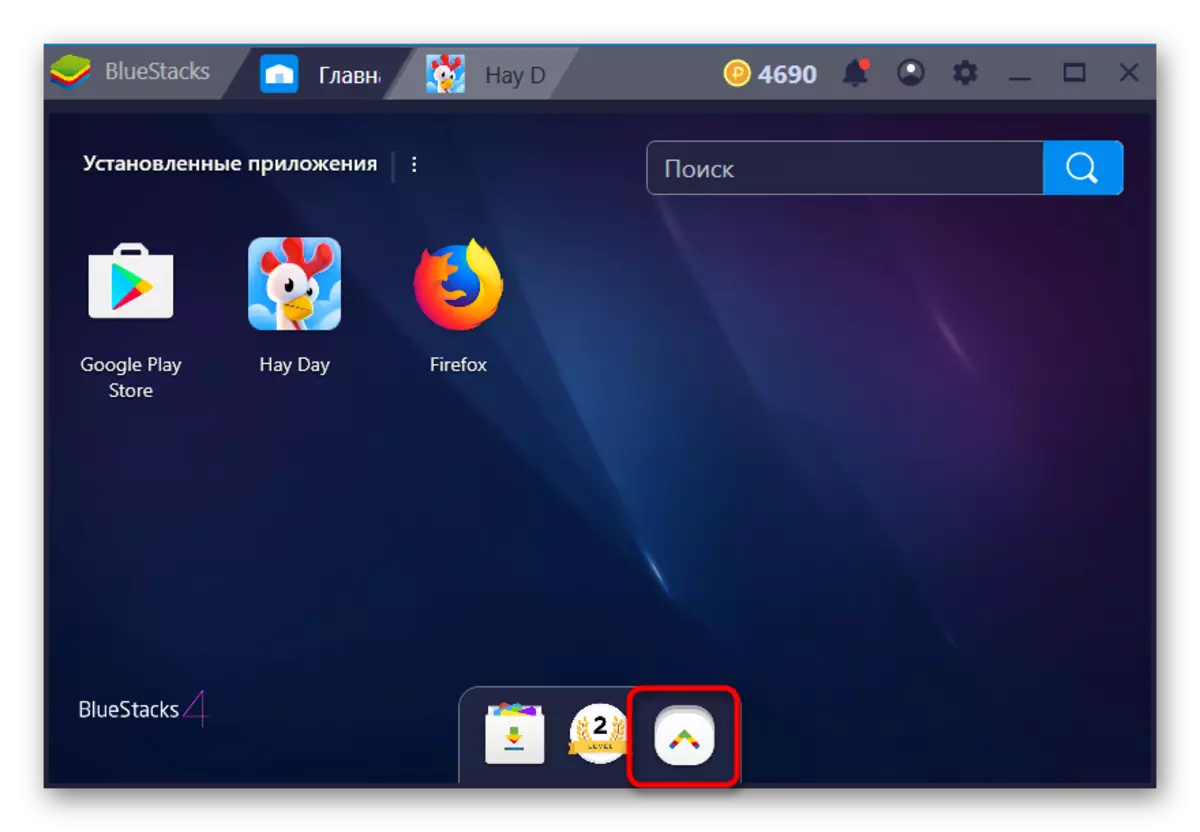
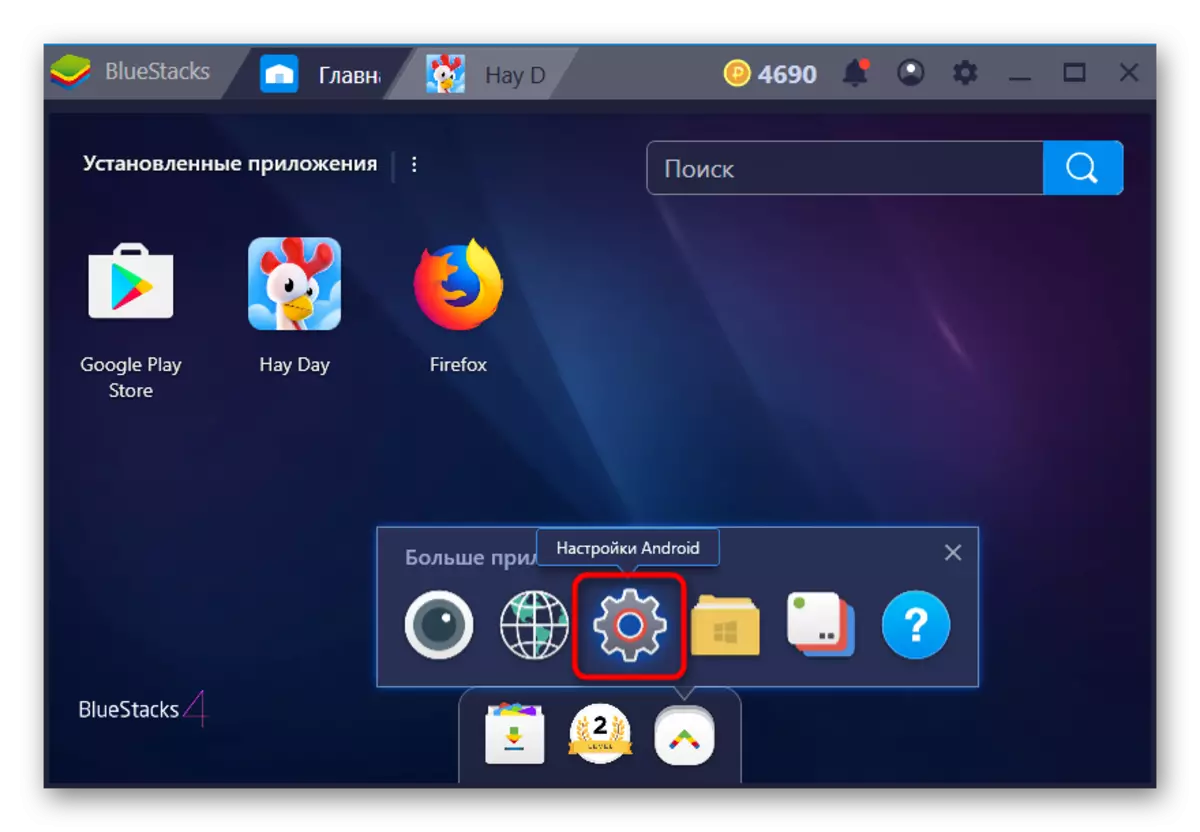
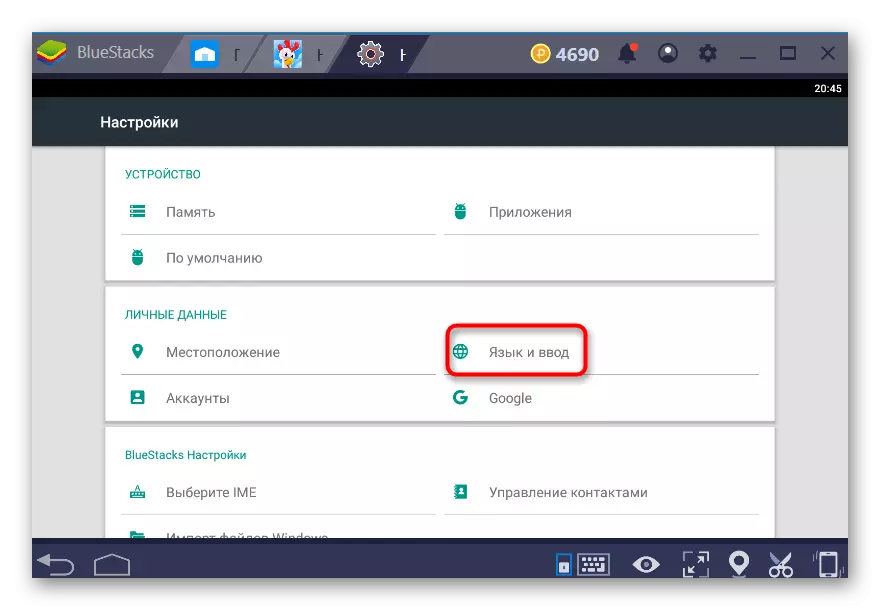
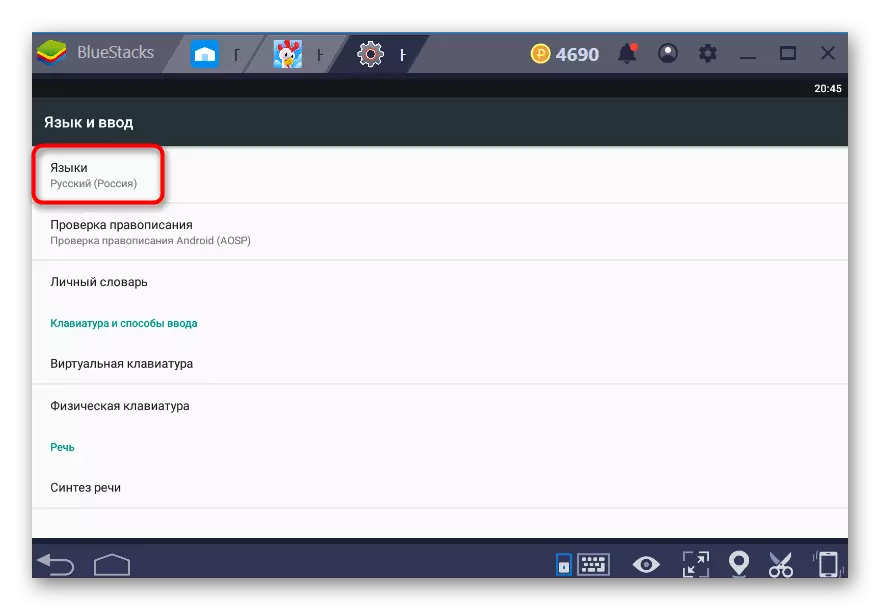
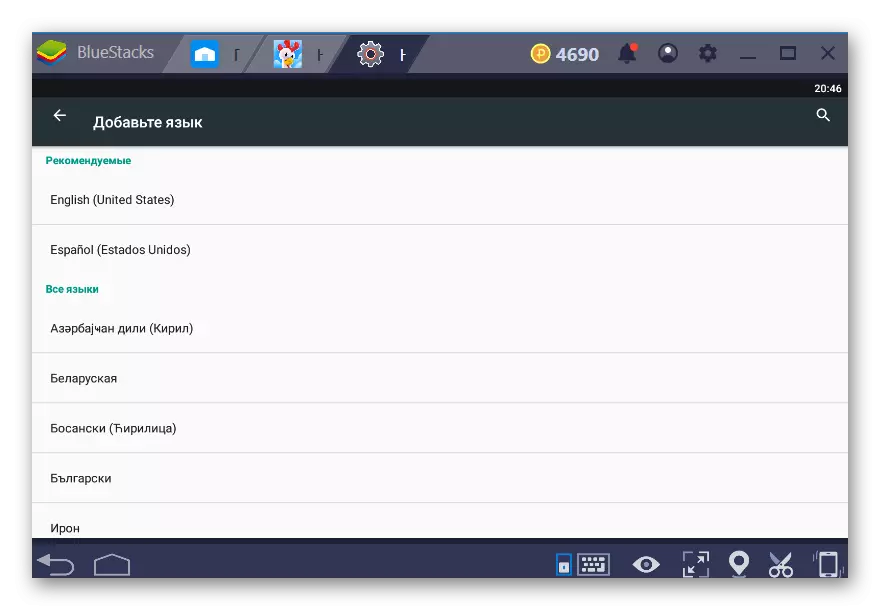
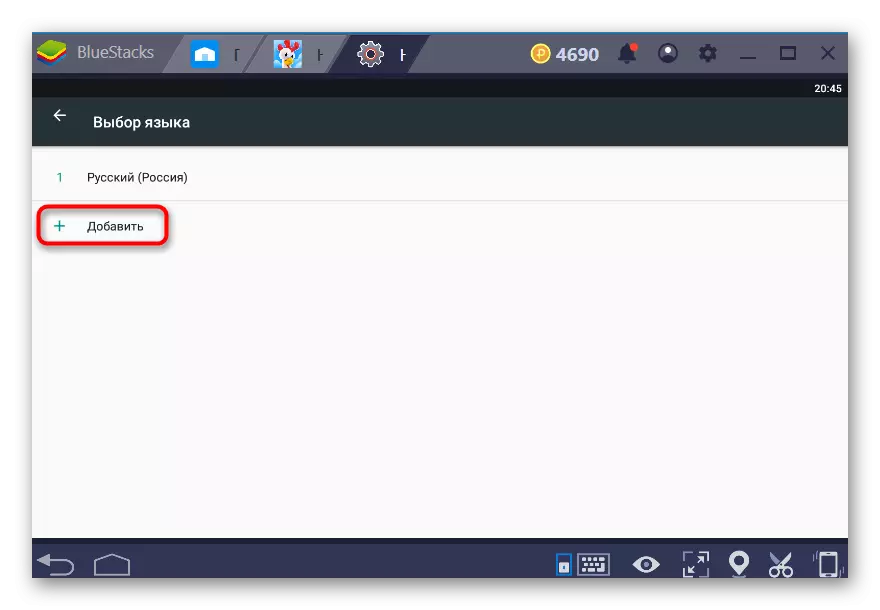

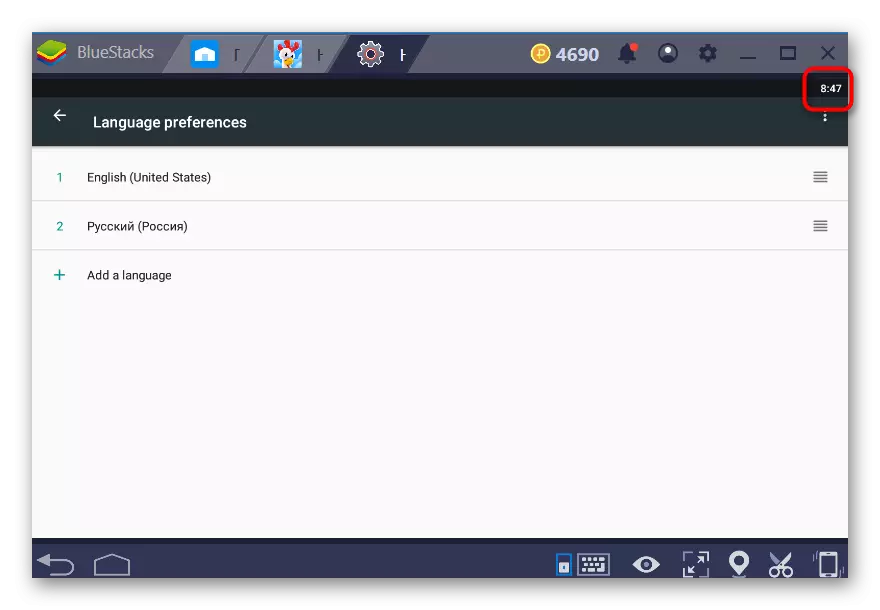
ഫോർമാറ്റ് പ്രദർശന സമയം മാറ്റുന്നു
അപ്ഡേറ്റുചെയ്ത താൽക്കാലിക ഫോർമാറ്റിൽ നിങ്ങൾക്ക് തൃപ്തരല്ലെങ്കിൽ, ക്രമീകരണങ്ങളിൽ ഇത് വീണ്ടും മാറ്റുക.
- പ്രധാന ക്രമീകരണ മെനുവിലേക്ക് പോകാൻ "ബാക്ക്" ബട്ടൺ അമർത്തി തീയതിയും സമയ വിഭാഗത്തിലേക്ക് പോകുക.
- "24 മണിക്കൂർ ഫോർമാറ്റ്" പാരാമീറ്റർ മാറുക, അത് സംഭവിച്ച സമയം ഇപ്പോഴും ഉണ്ടെന്ന് ഉറപ്പാക്കുക.
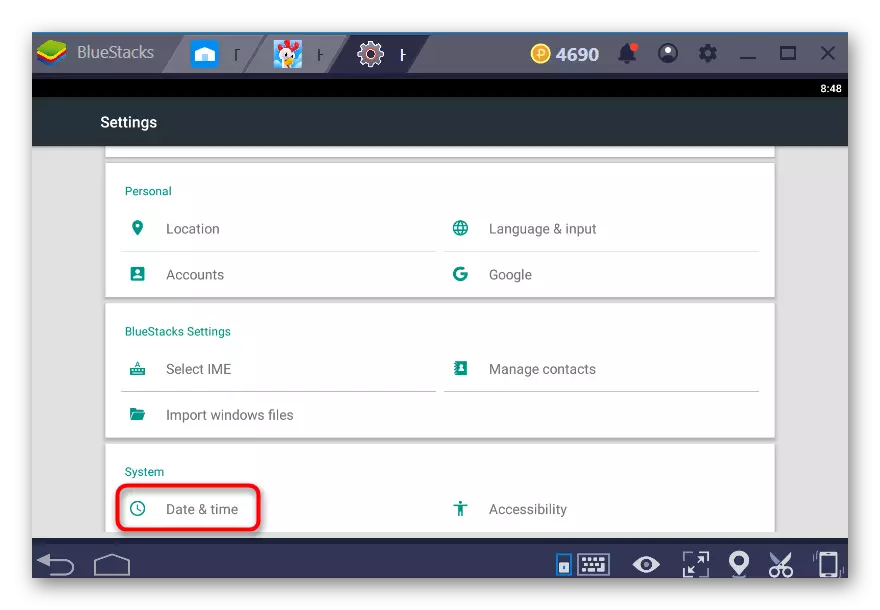

ഒരു വെർച്വൽ കീബോർഡിലേക്ക് ലേ outs ട്ടുകൾ ചേർക്കുന്നു
എല്ലാ അപ്ലിക്കേഷനുകളും ഫിസിക്കൽ കീബോർഡുമായുള്ള ഇടപെടലിനെ പിന്തുണയ്ക്കുന്നു, പകരം വെർച്വൽ തുറക്കുന്നു. കൂടാതെ, എവിടെയെങ്കിലും ഉപയോക്താവും ശാരീരികത്തിന് പകരം അത് ഉപയോഗിക്കേണ്ടത് ആവശ്യമാണ്. ഉദാഹരണത്തിന്, നിങ്ങൾക്ക് ഒരു നിർദ്ദിഷ്ട ഭാഷ ആവശ്യമാണ്, അവ വിൻഡോസ് ക്രമീകരണങ്ങളിൽ ഇത് ഉൾപ്പെടുത്താൻ നിങ്ങൾ ആഗ്രഹിക്കുന്നില്ല. അവിടെ ആവശ്യമുള്ള ലേ layout ട്ട് ചേർക്കുക. ക്രമീകരണ മെനുവിലൂടെയും നിങ്ങൾക്ക് കഴിയും.
- 1-3 ഘട്ടങ്ങളിൽ വിവരിച്ചിരിക്കുന്നതുപോലെ "Android ക്രമീകരണങ്ങൾ" ലെ അനുബന്ധ വിഭാഗത്തിലേക്ക് പോകുക.
- പാരാമീറ്ററുകളിൽ നിന്ന്, "വെർച്വൽ കീബോർഡ്" തിരഞ്ഞെടുക്കുക.
- അതിൽ ക്ലിക്കുചെയ്തുകൊണ്ട് ഉപയോഗിച്ച കീബോർഡിന്റെ ക്രമീകരണങ്ങളിലേക്ക് പോകുക.
- "ഭാഷ" ഓപ്ഷൻ തിരഞ്ഞെടുക്കുക.
- ആദ്യം, "സിസ്റ്റം ഭാഷകൾ" പാരാമീറ്റർ അപ്രാപ്തമാക്കുക.
- ഇപ്പോൾ ആവശ്യമുള്ള ഭാഷകൾ കണ്ടെത്തുക, മാത്രമല്ല അവരുടെ മുൻവശത്ത് ടോഗിൾ സജീവമാക്കുക.
- ഒരു വെർച്വൽ കീബോർഡ് നൽകുമ്പോൾ നിങ്ങൾക്ക് ഭാഷകൾ മാറ്റാനാകും, ഗ്ലോബ് ഐക്കൺ അമർത്തിക്കൊണ്ട് നിങ്ങൾക്ക് നിങ്ങൾക്ക് അറിയപ്പെടാം.
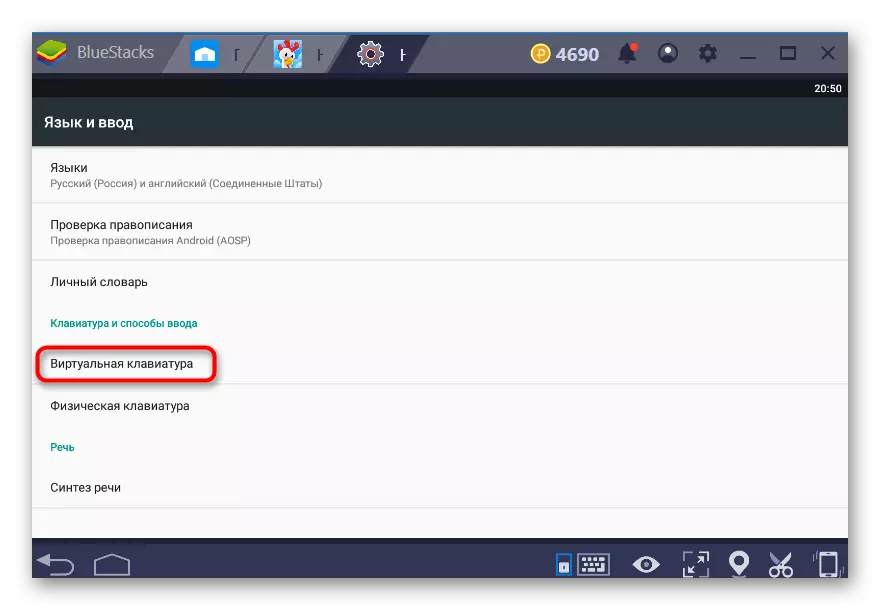
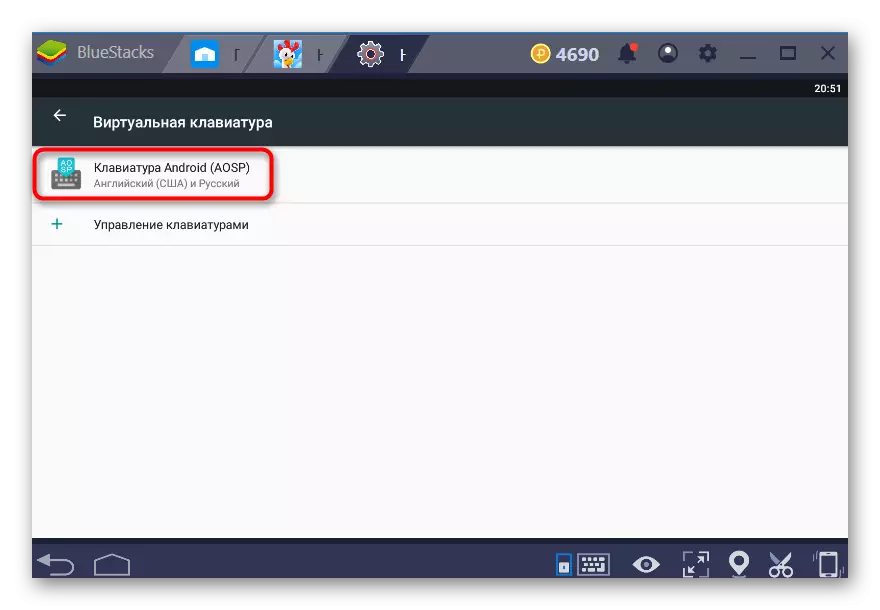
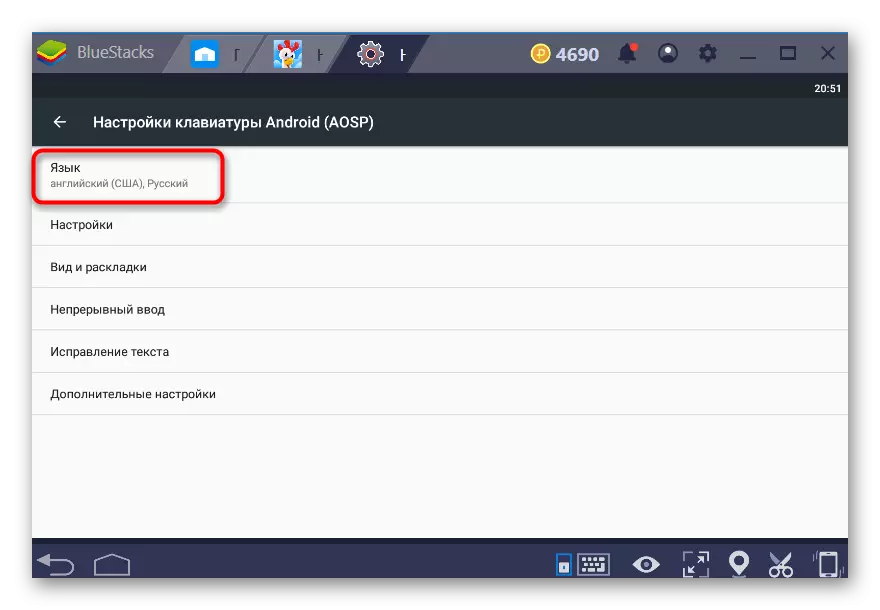
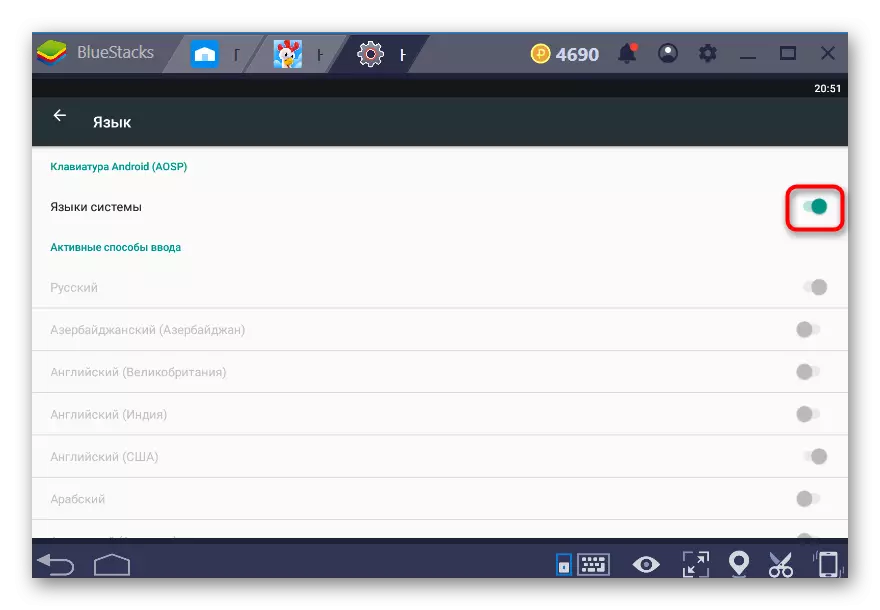
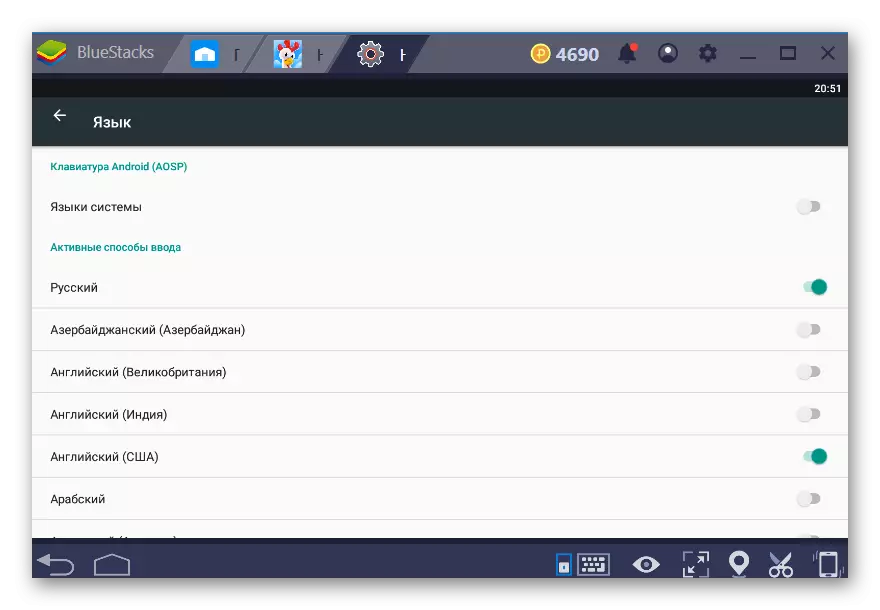
തുടക്കത്തിൽ വെർച്വൽ കീബോർഡ് അപ്രാപ്തമാക്കിയിട്ടുണ്ടെന്ന കാര്യം മറക്കരുത്, അതിനാൽ ഇത് "ഭാഷകളിൽ പ്രവേശിച്ച്" മെനുവിൽ ഉപയോഗിക്കുന്നതിന്, "ഫിസിക്കൽ കീബോർഡിലേക്ക്" പോകുക.
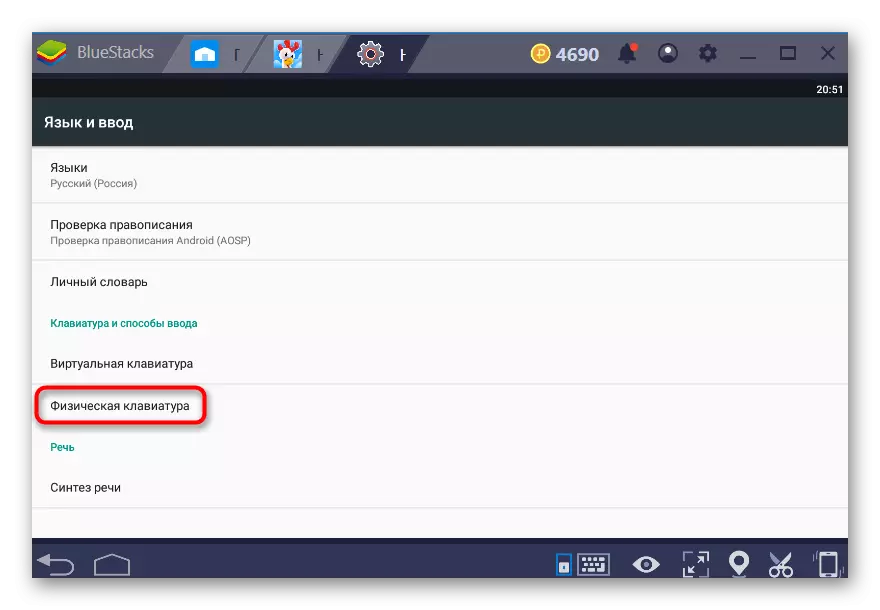
ലഭ്യമായ ഒരേയൊരു പാരാമീറ്റർ ഇവിടെ സജീവമാക്കുക.
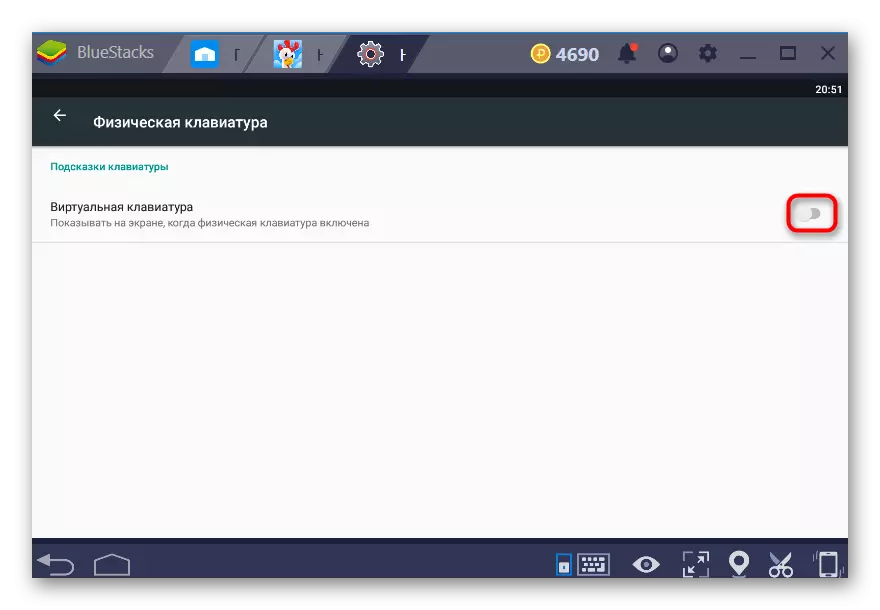
രീതി 2: ബ്ലൂസ്റ്റാക്ക് ഇന്റർഫേസ് ഭാഷ മാറ്റുന്നു
ഈ ക്രമീകരണം എമുലേറ്റർ തന്നെ മാത്രമല്ല, Android- നുള്ളിൽ പ്രവർത്തിക്കുന്നു, അതിൽ പ്രവർത്തിക്കുന്നു. അതായത്, ഈ രീതിയിൽ മുകളിൽ ചർച്ച ചെയ്തവ ഉൾപ്പെടുന്നു.
- മുകളിലെ വലത് കോണിലുള്ള ബ്ലൂസ്റ്റാക്കുകൾ തുറക്കുക, ഗിയർ ഐക്കണിൽ ക്ലിക്കുചെയ്ത് "ക്രമീകരണങ്ങൾ" തിരഞ്ഞെടുക്കുക.
- "പാരാമീറ്ററുകൾ" ടാബിലേക്ക് മാറുകയും വിൻഡോയുടെ വലതുവശത്ത് ഉചിതമായ ഭാഷ തിരഞ്ഞെടുക്കുക. ഇതുവരെ, ആപ്ലിക്കേഷൻ ഒന്നര ഡസനോളം ഏറ്റവും സാധാരണമായി വിവർത്തനം ചെയ്യപ്പെടുന്നു, ഭാവിയിൽ, മിക്കവാറും, പട്ടിക നികത്തും.
- ആവശ്യമുള്ള ഭാഷ വ്യക്തമാക്കുമ്പോൾ, ഇന്റർഫേസ് വിവർത്തനം ചെയ്തതായി നിങ്ങൾ ഉടൻ കാണും.
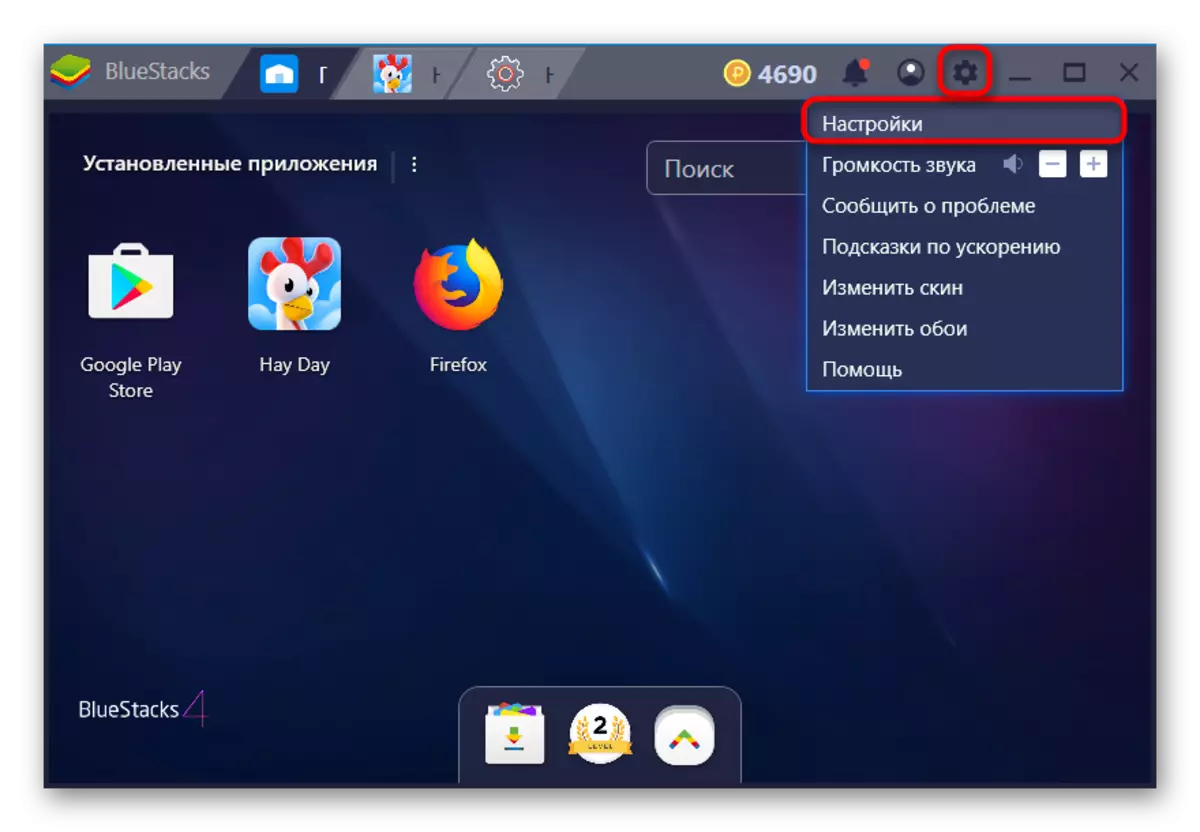
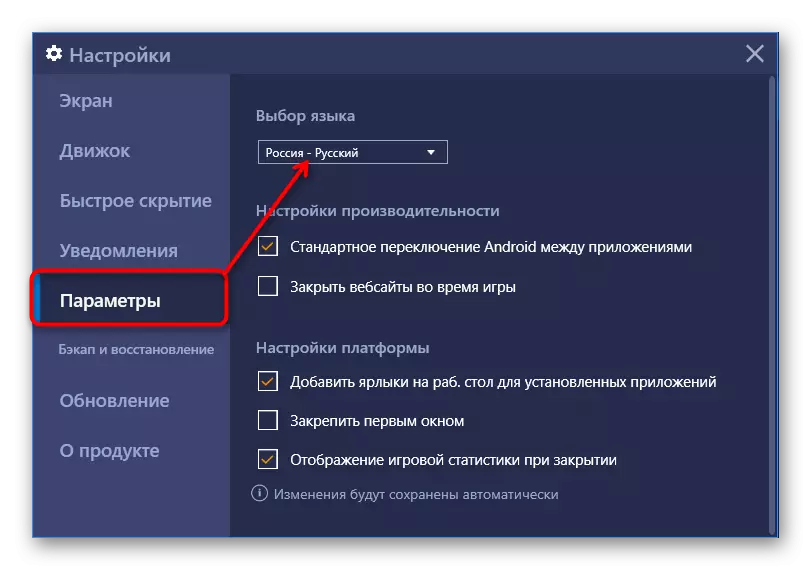
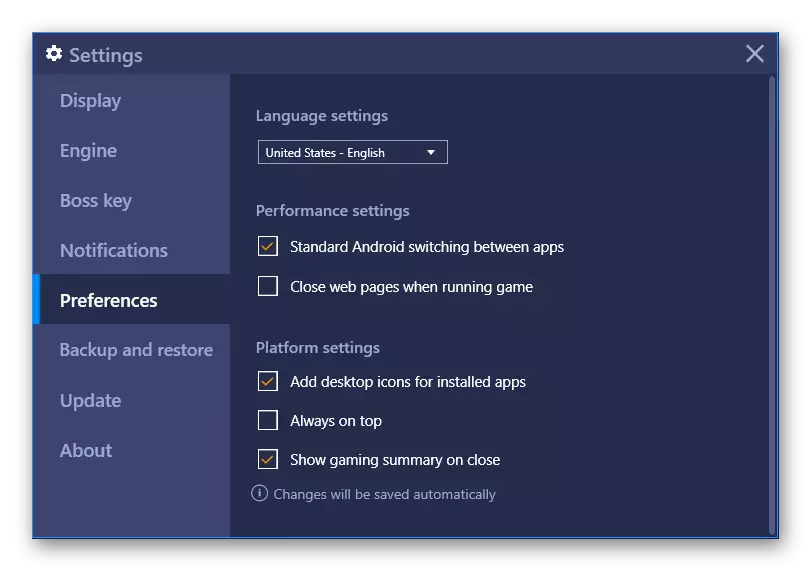
Google സിസ്റ്റം അപ്ലിക്കേഷൻ ഇന്റർഫേസ് മാറുമെന്ന് ശ്രദ്ധിക്കേണ്ടതാണ്. ഉദാഹരണത്തിന്, പ്ലേ സ്റ്റോറിൽ മെനു ഒരു പുതിയ ഭാഷയിലായിരിക്കും, പക്ഷേ അപ്ലിക്കേഷനുകളും അവരുടെ പരസ്യവും നിങ്ങൾ ഉള്ള രാജ്യത്തിനായിരിക്കും.
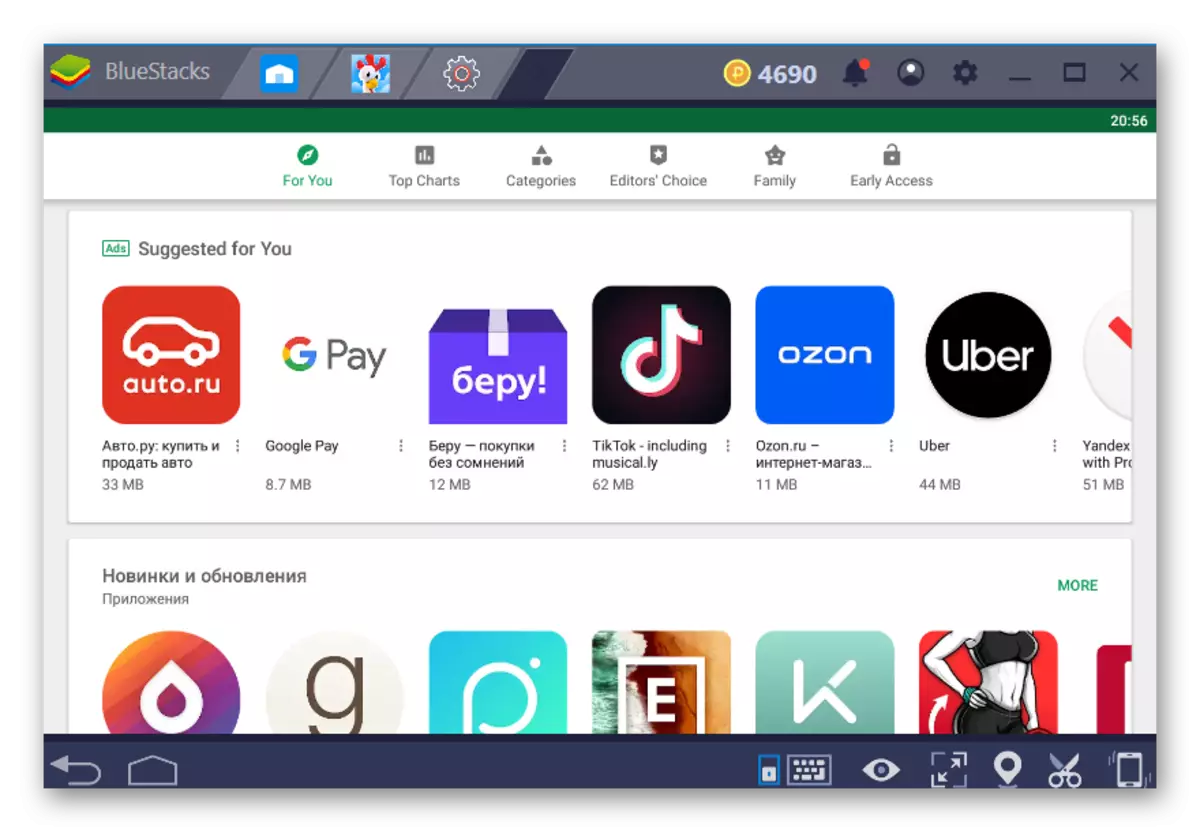
ബ്ലൂസ്റ്റാക്ക് എമുലേറ്ററിൽ നിങ്ങൾക്ക് ഭാഷ എങ്ങനെ മാറ്റാനാകും എന്ന് ഇപ്പോൾ നിങ്ങൾക്കറിയാം.
